一、下载安装
- IIS安装管理服务,这里不赘述,安装完后显示如下(装完刷新一下或者重新打开iis)
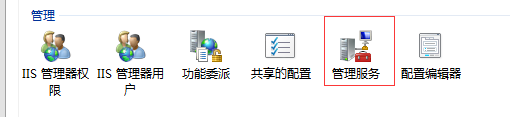
- 下载webploy,安装的时候要选中远程功能,或者选择完全安装,否则会因为没有远程模块导致连接失败(注意先安装管理服务再安装webploy)
- 补充一下winserver2008安装服务管理步骤。
开始菜单-搜索程序和文件-输入搜索服务器管理器-打开服务器管理器窗口-角色-点击iis-角色服务-添加角色服务-打开添加角色服务窗口-管理工具-管理服务-下一步-安装
上图
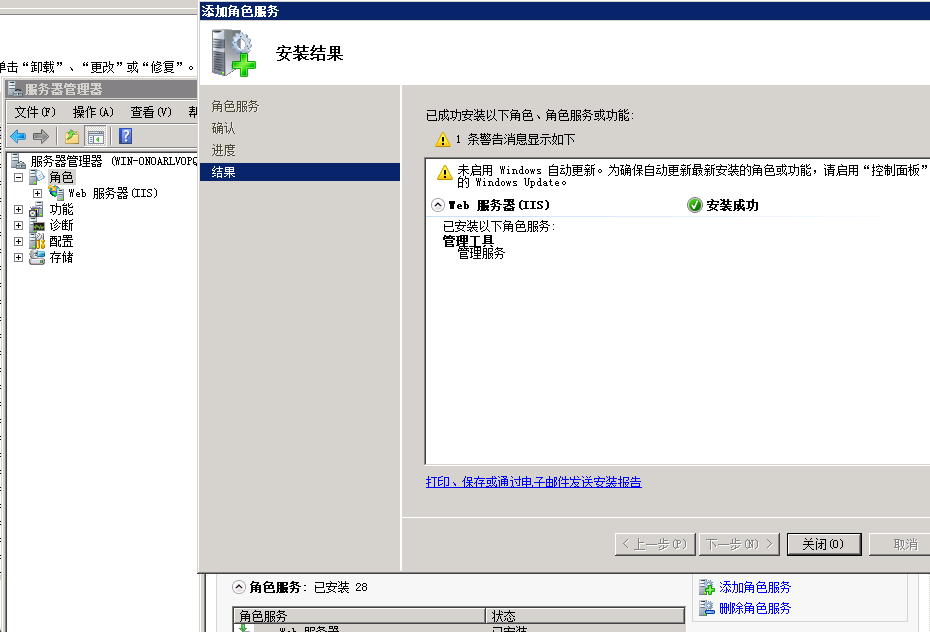
二、设置
- 启动web management service 服务,可以在本地服务启动,也可以在IIS管理服务里面启动,启动前先进行一些设置
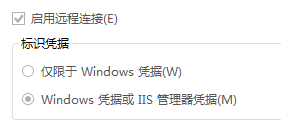
- 填写IP地址(下拉框有选项,选择本机地址即可),服务器就写服务器地址,虚拟机就写虚拟机的,ip不对无法启动 web management service 服务
- 然后是下面的ip地址限制,填写发布机子的ip,设置允许。设置完管理服务再重新启动。
- 接着是IIS用户,填写用户名密码添加一个用户(注:设置账号这一步,最好按照下文说的常见问题第五点设置一下委派设置,不然某一天突然说发布失败会相当郁闷的)
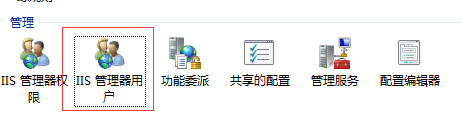
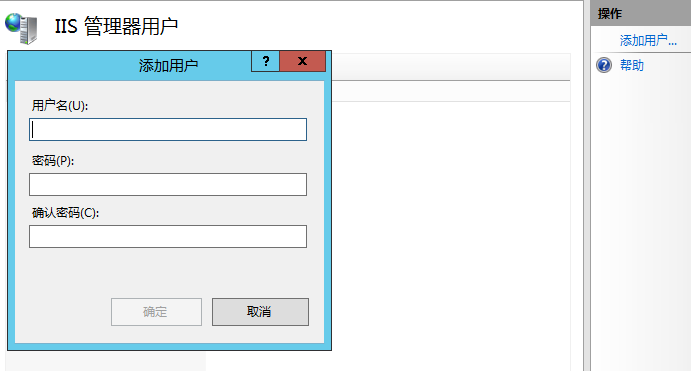
- 最后设置用户,选择需要远程部署的站点右键选择部署-发布,选择刚刚的用户,并设置发布设置的的文件路径。
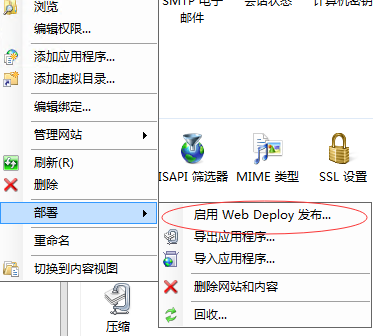
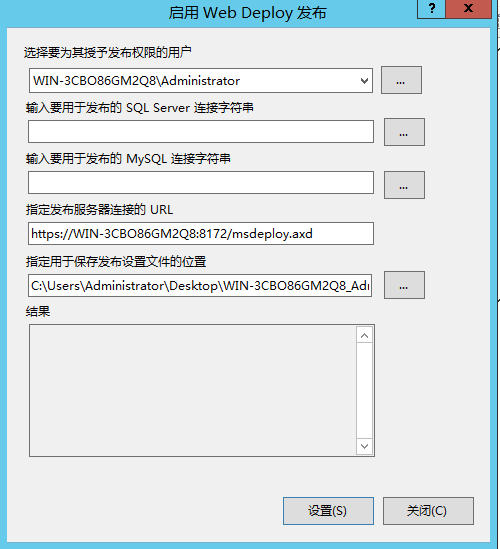
点击以上填写用户输入框的三个点按钮,选择对话框下面的IIS管理器,即可选择刚刚新增的用户。
完成以上设置,基本上就可以用vs进行远程发布了。
三、发布
最后面是vs发布配置页面,服务器填域名和ip都可以,站点名称是就是部署到IIS的站点名,用户名密码不多说,目标不写也可以
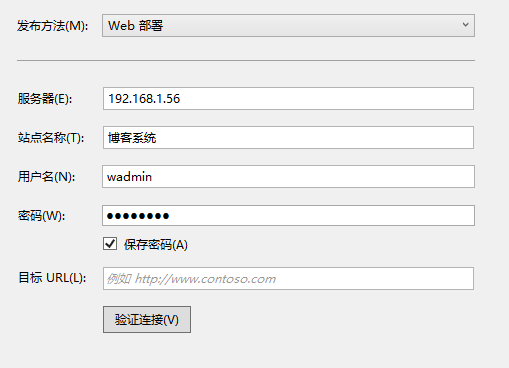
vs发布的时候提示的几种错误提示解决办法
1.
未能连接到远程计算机(xxx).请确保在远程计算机上安装了Web
Deploy 并 启动了所 需的进程 (Web Management Service)。在以下位置了
解更多信息
http://go.microsoft.com/fwlink?Linkld=221672#ERROR_DESTINATION_NOT_REACHABLE,无法连接到远程服务器
WMSVC服务没有启动,最方便的做法是在IIS管理服务那里启动,和在本地服务启动一样的
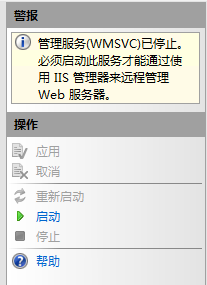
2.
未能使用指定的进程("Web N anagement Servi ce)连接到远程计算机
(xxx),因为服务器未响应。请确保在远程计算机上启动了该进程(
在以下位置了解更多信息:
Web Management Service).
http://go. mi crosoft.com/fwi nk/?Li nkld=221672#ERROR_COULD_NOT_C
ONNECT TO REMOTESVC。远程服务器返回错误: (403) 已禁止。
没有启用远程连接,看这里勾选允许远程
3.
已使用Web 管理服务连接到远程计算机(xxx),但未能授权。请
确保你使用了正确的用户名和密码、你连接的站点已存在并且凭据代表的用户
有权访问该站点。在以下位置了解更多信息:
http://go.microsoft.cw?2RU
HORIZED。远程服务器返回错误: (401) 未经授权。
账号密码不对,点这里设置用户
4.
未能连接到远程计算机(xxx).请确保在远程计算机上安装了Web
Deploy 并 启动了所 需的进程 (Web Management Service)。在以下位置了
解更多信息
http://go.microsoft.com/fwlink?Linkld=221672#ERROR_DESTINATION_NOT_REACHABLE。远程服务器返回错误:(404)未找到。
与第一点很相似,差点以为是第一点,原因是webploy安装不成功,或者是先安装webploy才安装iis管理服务。解决办法是重新安装webploy
5.(补充)
Web 部署任务失败。在远程计算机上处理请求时出错。
在远程计算机上处理请求时出错。
无法执行此操作。请与服务器管理员联系,检查授权和委派设置。
错误提示也说到了,检查授权和委派设置。授权:iis网站列表选择对应站点右键-编辑权限-安全-添加用户以配置文件夹读写权限。委派设置:计算机管理-本地用户和组-分别选中设置WDeployAdmin、WDeployConfigWriter两个用户-右键属性-只勾选密码永不过期
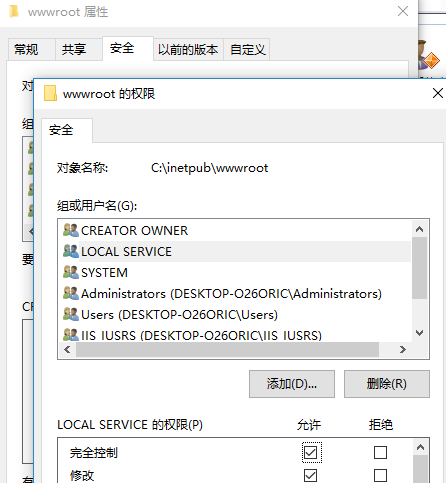
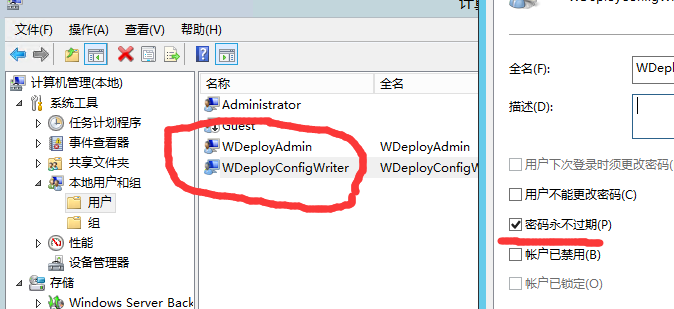
6.注意
如果是局域网发布,或者自己组建的内网,需要保持ip一致
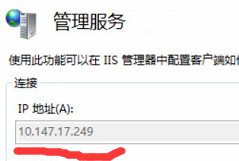
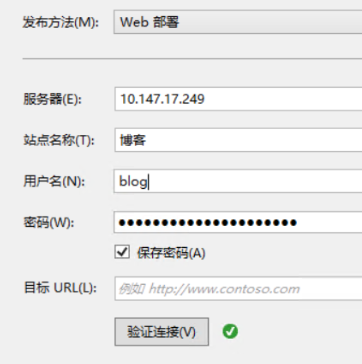
用心做好每一件事,结果会给你最大的惊喜!